打印机是我们办公中经常接触到的硬件设施之一,电脑的文件需要通过它打印出来,不过前提是电脑安装好打印机驱动。有些网友不知道如何安装打印机驱动,下面教下大家简单的电脑一键安装打印机驱动程序的方法。
有些小伙伴对于电脑还不熟悉,一些基础的安装驱动程序还不懂,比如说不知道如何安装打印机驱动程序等。其实我们可以借助工具快速安装驱动,下面就教下大家借助工具给电脑一键安装打印机驱动程序的方法。
电脑一键安装打印机驱动程序的方法步骤如下:
1、可以借助360安全卫士里的功能实现。我们先下载安装并打开360安全卫士,点击“软件管家”打开。
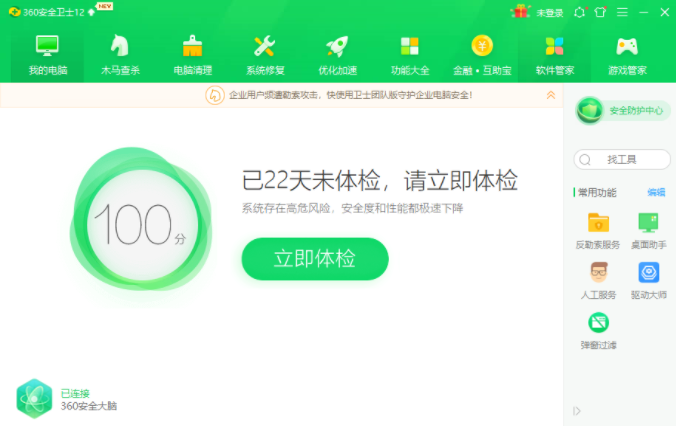
如何安装打印机驱动图解详情-1
2、然后继续点击“系统工具”,就可以看到360驱动大师或驱动人生等,选择一款软件下载使用。(这里以驱动人生为例,大家可以直接去网上搜索下载安装也可以使用)

如何安装打印机驱动图解详情-2
3、打开驱动人生软件后点击“外设驱动”,电脑会自动检测出打印机驱动不正常,建议安装驱动,我们点击“安装驱动”,然后就可以等待软件自动安装打印机驱动。
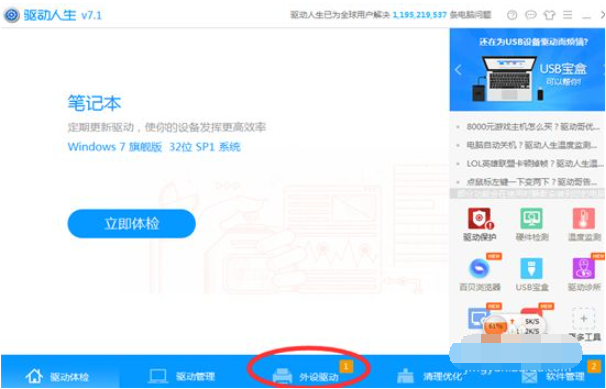
打印机驱动图解详情-3
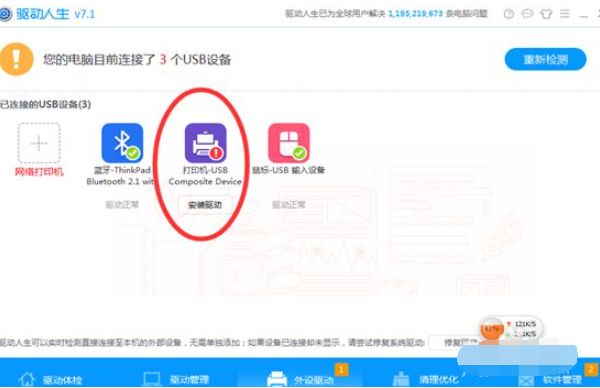
打印机驱动图解详情-4
4、稍等一会,就会安装驱动完成,提示“驱动正常”。说明打印机驱动已经安装好了。
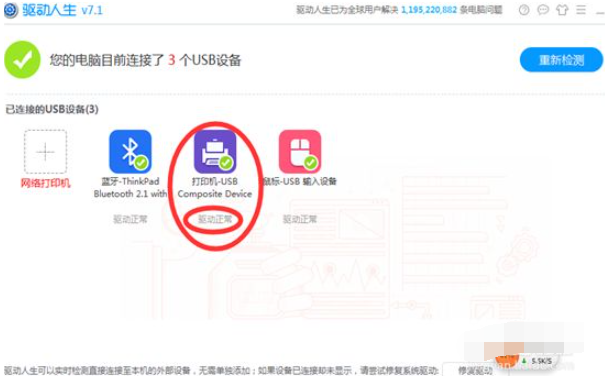
如何安装打印机驱动图解详情-5
5、这时候再次点击电脑左下角开始菜单,选择控制面板打开,点击硬件和声音,再点击“设备和打印机”,就会看到我们所安装的打印机了。
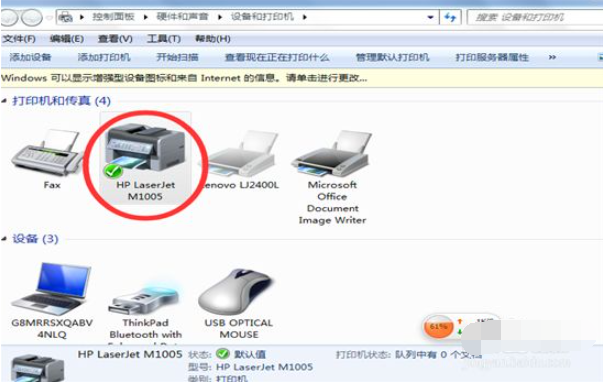
一键安装打印机驱动程序图解详情-6
以上便是借助第三方工具快速一键安装打印机驱动程序的方法,非常简单,有不懂的小伙伴可以参照教程操作。